Вкладка "Окончательная обработка" на DeskJet 5150
Вкладка Окончательная обработка служит для установки следующих параметров.

1. Готовые наборы заданий печати.
2. Печать на обеих сторонах.
3. Макет буклета.
4. Страниц на листе.
5. Печать плакатов. Для определения размеров плаката укажите число страниц, используемых для печати данного плаката.
6. Поворот на 180 градусов. Служит для поворота изображения на 180 градусов при печати.
Двусторонняя печать
Для печати двухсторонних документов используйте один из следующих способов:
• Двухсторонняя печать вручную
• Автоматическая двухсторонняя печать (дуплекс)
Двухсторонняя печать вручную
Функцию двусторонней печати вручную можно использовать в следующих случаях:
• Модуль двусторонней печати не подключен к принтеру.
• Необходимо выполнить печать на носителе неподдерживаемого модулем двусторонней печати типа.
Инструкции по печати
Выполните следующие действия для печати двустороннего документа вручную.
1. Откройте диалоговое окно Свойства принтера.
2. Откройте вкладку Окончательная обработка.

3. Выберите Печать на обеих сторонах.
4. Снимите флажок Автоматически и выполните одно из следующих действий.
Для переплета в виде книги убедитесь в том, что флажок Переплет сверху не отмечен.
 альбомная ориентация книжная ориентация Для переплета в виде блокнота отметьте флажок Переплет сверху.
 альбомная ориентация книжная ориентация
5. Задайте требуемые значения остальных параметров печати и нажмите ОК. Сначала принтер распечатывает нечетные страницы.
6. После распечатки нечетных страниц перезагрузите листы распечатанной стороной вверх в соответствии с выбранным типом переплета и вариантом ориентации страниц.
Переплет в виде книги с книжной ориентацией. Загрузите бумагу как показано на рисунке ниже.
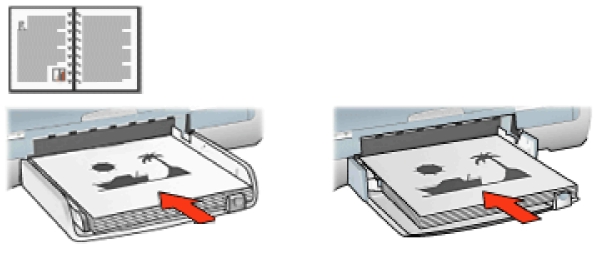 Переплет в виде книги с альбомной ориентацией. Загрузите бумагу как показано на рисунке ниже.
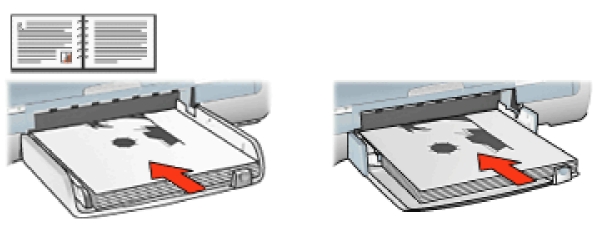 Переплет в виде блокнота с книжной ориентацией. Загрузите бумагу как показано на рисунке ниже.
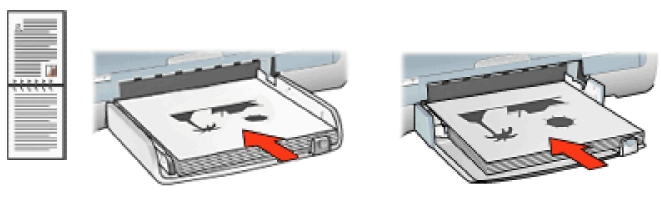 Переплет в виде блокнота с альбомной ориентацией. Загрузите бумагу как показано на рисунке ниже.

7. Нажмите кнопку Продолжить для выполнения печати четных страниц.
Модуль автоматической двусторонней печати (необходимые дополнительные принадлежности)
Для автоматической двусторонней печати документов к принтеру необходимо подключить модуль двусторонней печати (дуплексер).
Дополнительный модуль двусторонней печати (дуплексер) поддерживает только некоторые типы носителя.
Для печати на неподдерживаемых носителях используйте двустороннюю печать вручную.
<<<назад
далее>>>
при использовании материалов ссылка на сайт компании awella.ru обязательна
Помогла информация на сайте ? Оставьте отзыв о работе нашей компании ! Это можно сделать в яндекс браузере и это простимулирует работников нашей компании (ответственные получат бонусы), которые собирали ее для вас! Спасибо !
|